Excel 2016如何合并分开输入的年、月、日数据
1、启动Excel 2016电子表格应用软件,如图所示点击屏幕右侧新建空白工作簿。

2、选中销售日期单元格数据区域,如图所示。选择"公式→函数库"功能区,点击"插入函数"图标。

3、如图所示,唤出"插入函数"对话框。点击"搜索函数或选择类别"文本框右侧向下箭头,选择"日期与时间"项。

4、选择函数列表框选择DATE函数,如图所示。设置完成点击"确定"按钮,下步将进行合并分开输入不同单元格年、月、日数据的操作。

5、如图所示,唤出"函数参数"对话框。函数参数文本框输入函数参数,完整公式为"=DATE($B$2,$B$3,C5)"。
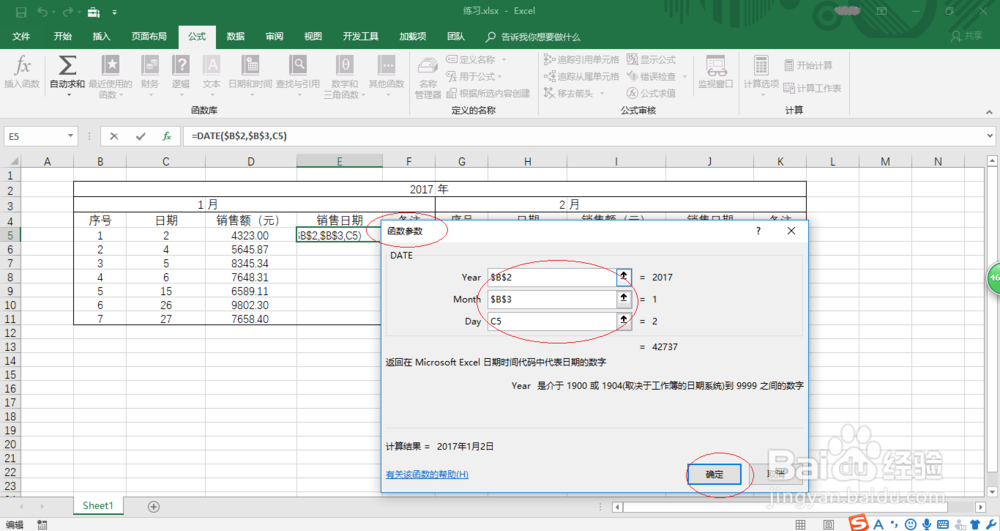
6、拖动选定区域进行序列填充,如图所示。本例到此结束,希望对大家能有所帮助。

声明:本网站引用、摘录或转载内容仅供网站访问者交流或参考,不代表本站立场,如存在版权或非法内容,请联系站长删除,联系邮箱:site.kefu@qq.com。
阅读量:118
阅读量:193
阅读量:64
阅读量:126
阅读量:43